(러비 박성용) 지난주에 “생활 속 포스터를 통해 본 PPT만들 때 문제점 1편“이란 글을 포스팅했습니다. 이 글을 통해 우리 주변에서 흔히 볼 수 있는 광고 포스터류의 디자인에서 PT 디자인 관점을 바탕으로 아쉬운 점을 찾아봤습니다.
오늘은 그 때 찾았던 5가지 문제를 PT디자인적으로 고쳐볼까 합니다. 거창하게 고치기 보다는 봤을 때 대부분의 직장인분들과 대학생분들이 고칠 수 있겠다 싶을 정도로 수정을 해봤습니다. 평소 만들던대로 도형을 놓고 컬러를 부여하고 글자를 치지만 좀 더 시각적으로 구별이 잘 되는 방법을 가지고 설명을 드리겠습니다.
이렇게 만들어 봤습니다

앞선 글이었던 “생활 속 포스터를 통해 본 PPT만들 때 문제점 1편“에서 문제점을 지적했습니다. 그것들은 ①진료내용 부분, ②형형색색의 말머리 기호, ③진료내용의 6가지 부분을 정리하기,④진료시간 부분을 좀 더 보기좋게 정렬, ⑤가운데 빨간글씨를 좀더 디자인적으로 부각, 이렇게 다섯가지였습니다.
이제 그것들이 어떻게 변경되었는지 하나씩 알아보도록 하겠습니다.
이렇게 고쳐봤습니다
맨 처음 고친 부분은 바로 “진료내용”부분입니다. 이 부분은 꼭 고쳐야 할 부분입니다. 좌측이 원본인데 원본에서는 “진료내용”이라는 단어와 그 아래 나온 6가지 진료 사항이 같은 폰트, 크기, 컬러로 줄간격 마저 같아서 잘 구별이 되지 않았습니다.
실제 PT 디자인에서 가장 쉽게 볼 수 있는 유형으로 대부분의 직장인분들과 대학생분들이 그저 텍스트만 옮기기 때문에 나타나는 현상입니다. 덕분에 내용은 다 담겨있지만 전달력이 떨어지는 디자인이 되는 것입니다.
가장 쉬운 방법은 오른쪽처럼 긴 바(bar) 형태의 도형을 배치하고 그 위에 텍스트를 써주는 것입니다. 이 때 bar의 형태는 사각형일때 투박한 면이 없지 않아 있습니다. 끝이 살짝 둥근 사각형이나 예제처럼 긴 소세지처럼 생긴 둥근 bar를 두는 것이 쉽게 내용구별을 해주는 방법입니다.

두번째와 세번째는 한번에 설명을 드릴까 합니다. 먼저 두번째 부분은 형형 색색의 말머리 기호가 문제였습니다. 여기서 사용된 말머리 기호의 디자인은 과거 “아쿠아 박스”라는 느낌의 광택이 나는 디자인 스타일입니다. 현재는 그닥 많이 쓰이지 않는 디자인 스타일이기도 합니다. 관공서에서는 많이 쓰이긴 합니다만 최근 사람들이 접하는 흔한 디자인 스타일에 비하면 좀 촌스러운 느낌이 없지 않아 있습니다.
어쨌든 중요한 것은 컬러가 다양하고 크기가 너무 크다는 것입니다. 말머리 기호의 역할은 더이상 내용을 구별해주기 힘들 때, 내용을 쉽게 구별해주기 위함입니다. 따라서 과한 디자인을 굳이 입힐 필요가 없습니다. 만약 아래 아쿠아 스타일을 썼더라도 한가지 컬러였다면 훨씬 나았을 겁니다. 하지만 무지개컬러와 검정텍스트가 조화를 이루지 못해서 산만해 보이는 결과를 나았습니다.
세번째는 6가지 요소를 정리하는 것이었습니다. 여기서는 크게 힘쓰지 않고 괄호안의 내용만 크기를 줄이고 검정보다 연한 회색을 사용했습니다. 이렇게 될 경우 좀 더 내용을 구별하는 것이 쉬워집니다. 괄호 또한 내용의 구별을 위한 디자인 요소입니다.
“대장/위 내시경”과 “(용종수술,수면:의식하진정)”에서 좀 더 큰 분류는 대장/위 내시경입니다. 그림자, 그라데이션으로 구별하면 되려 가독성이 떨어지기 때문에 말머리 기호 수준의 텍스트들은 크기와 컬러 정도만 바꿔도 쉽게 내용을 구별할 수 있습니다.

네번째로 지적했던 “진료시간”에 대한 수정입니다. 진료시간은 위의 진료 내용과 같은 수준의 분류에 들어갑니다. 즉, 실제 포스터에서 병원 이름, 장소, 강조하고 싶은 메시지를 제외한 진료내용과 진료시간은 같은 수준에서 설명되어야 합니다.
이 말은 결국 같은 디자인 스타일이 적용되야 함을 의미합니다. 컬러, 텍스트, 도형 등이 말이죠. 단, 수정한 포스터에서 진료내용은 둥근 bar를 사용하고 진료시간은 직사각형을 사용했습니다.
PT디자인에서 같은 수준의 디자인에서 도형 약간의 도형변화는 괜찮습니다. 중요한 것은 그것의 컬러와 그림자, 그라데이션 등 다른 디자인 서식이 동일해야 한다는 것입니다. 모양이 어느정도 다르더라도 다른 요소가 같기 때문에 큰 이질감은 들지 않습니다.
추가로 가장 마지막 행에 있는 빨간색 텍스트는 좀 더 눈에 잘 걸리고자 빨간 네모를 치고 흰색 글씨를 적었습니다. 예전에 “표에서 특정 부분을 세련되고 확실히 강조하는 방법“이라는 글에서 설명드린 방법입니다. 가운데가 뻥 뚫린 빨간 네모가 아니라 행 자체에 컬러를 입히고 텍스트 컬러를 바꿔준다는 것이 핵심이었습니다.
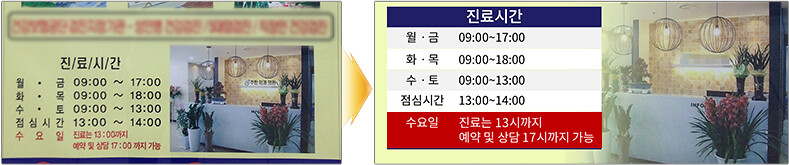
마지막으로 수정한 부분은 가운데 부분의 빨간색으로 강조한 문구입니다. 원본에서는 검정 테두리만 주었는데 테두리 안의 컬러가 바깥과 같아서 크게 눈에 띄지 않습니다. 그나마 빨간색 텍스트 때문에 어느정도 띄는 것이지요. 이럴 때 가장 쉬운 해결법은 우측처럼 화면을 가로 지르도록 사각형 도형을 깔아주는 것입니다. 밝은 배경이라면 어두운 검정색 또는 남색 사각형을 깔고 그 위에 노란색의 텍스트를 쓰면 강조하는 느낌을 낼 수 있습니다.

중요한 것은 기존 자료의 디자인 서식이 아니다
어떠신가요? 변경한 결과물은 어느정도 시간을 들여서 만들법한 수준이지 않습니까? 중요한 것은 내가 페이지에서 강조할 부분의 우선순위를 정한다는 것입니다. 그리고 그 우선 순위에 따라 디자인 서식을 다르게 하는 것이죠.
내용 자체를 덜어내고 프로젝트 전반에 걸친 기획을 제대로 하는 것이 분명 중요합니다. 그러나 그런 경우는 생각보다 많지 않다는 것이 딜레마입니다. 오히려 내용은 꾹꾹 눌러담고, 더 담을게 없나 찾는 것이 실무가 아닐까 합니다.
이 와중에 중요한 것은 왜 예쁘게 만들지 못할까가 아닙니다. 단지 예쁘게 만드는 것은 회사에 굴러다니는 소스 잘 조합하면 그만입니다. 물론 그것도 힘듭니다. 서로 다른 스타일을 갖다 붙여 놓기 때문입니다. 각각 보면 예쁘지만 합쳐놓고 나면 그저 병신 결과물이 나오는 것이 현실입니다.
그러니 빼지 못하시겠다면, 페이지에서 좀 더 강조하고 싶은 부분을 찾으십시오. 그리고 그것보다 덜 중요한 부분, 또 더 덜 중요한 부분을 나누시고 디자인 스타일을 다르게 주시기 바랍니다. 그것이 시작입니다.



![[BLT칼럼] 엔젤투자의 3가지 즐거움 1114b3aee2b12](https://platum.kr/wp-content/uploads/2025/11/1114b3aee2b12-150x150.png)

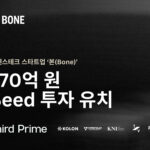

댓글 남기기